手机字体弧度怎么调整 PPT文字弧形设置方法
日期: 来源:龙城安卓网
在现代社会中PPT已经成为一种常见的展示工具,而文字的呈现方式往往能够决定整个幻灯片的味道,我们常常会发现,在设计PPT的过程中,文字的排列方式似乎并不够吸引人,缺乏一些创意和个性。幸运的是手机字体弧度调整功能的出现,为我们提供了一个全新的选择。通过调整PPT文字的弧形,我们可以使文字更加富有动感和艺术感,从而吸引观众的眼球,让整个幻灯片更加生动有趣。手机字体弧度怎么调整?下面将为大家介绍一些PPT文字弧形设置的方法。
PPT文字弧形设置方法
操作方法:
1.首先先打开PPT,插入文本框。输入想要变成弧形的文字,调整文字的字体和字号颜色等。

2.摁住鼠标左键,滑动到需要变成弧形的文字上,点击上方的“文本工具”。
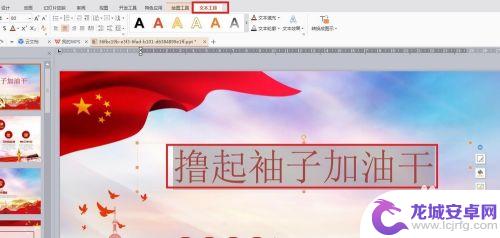
3.在“文本工具”下方找到文字效果,后再点击“转换”。
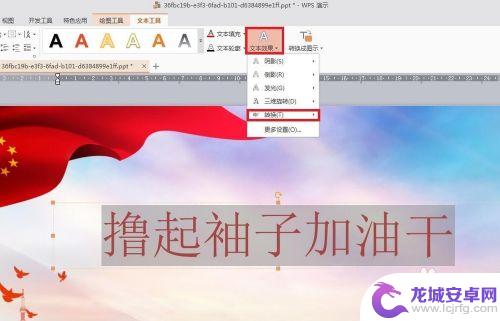
4.可以看到转换中出现很多的跟随路径和弯曲、上弧度效果,点击选择其中弯曲的效果路径。

5.此时点击之前的文字,可以看到PPT上已经出现了弧形的轮廓。点击滑动旁边的紫色点或者黄色点调整弧度的大小。

6.调整好后,可以看到字体已经变成了弧形了,此时还可以继续调整间距和颜色等。

以上是调整手机字体弧度的全部内容,如果您也遇到了这种情况,可以按照本文的方法解决,希望这篇文章能够帮助到您。












